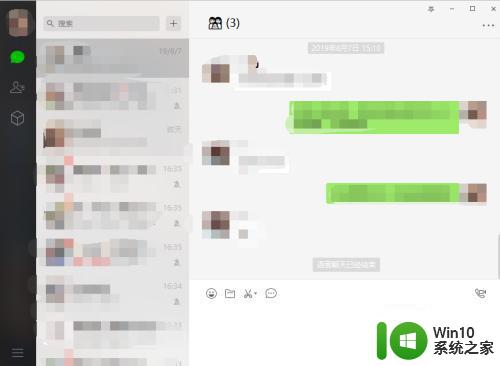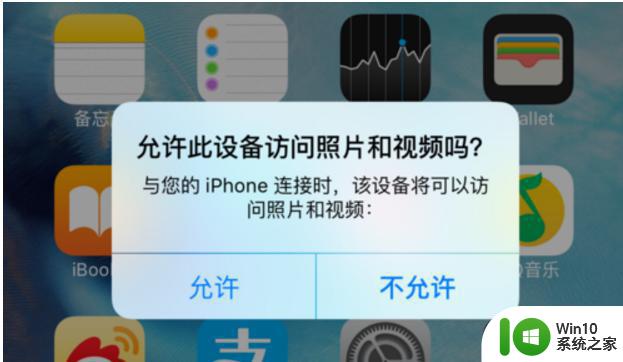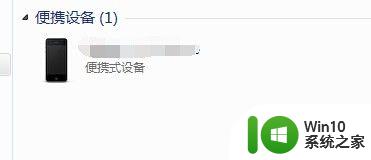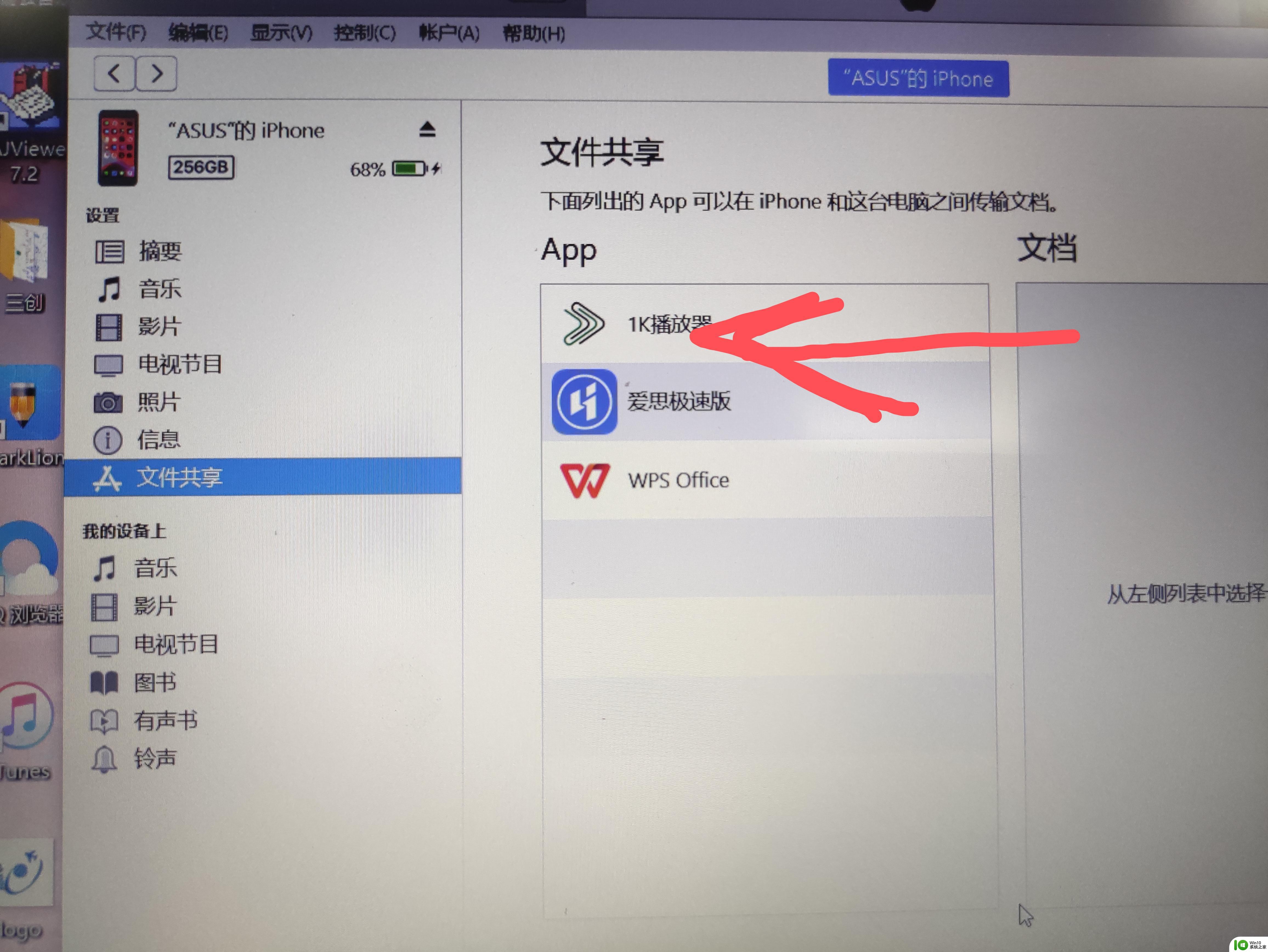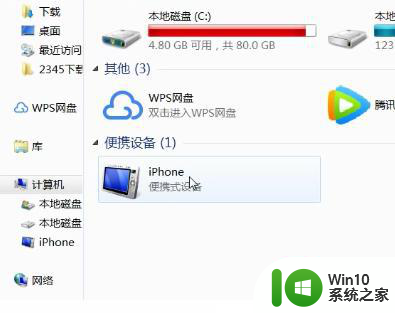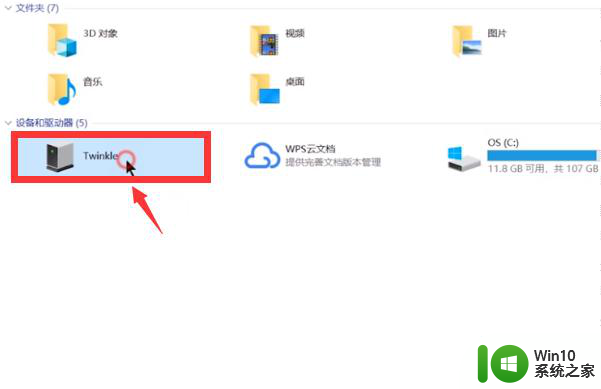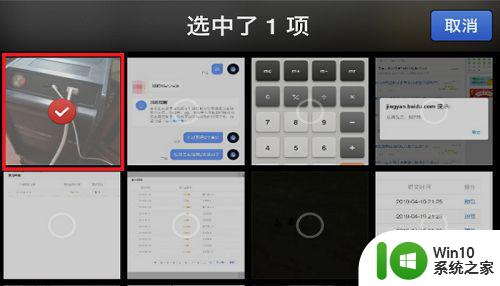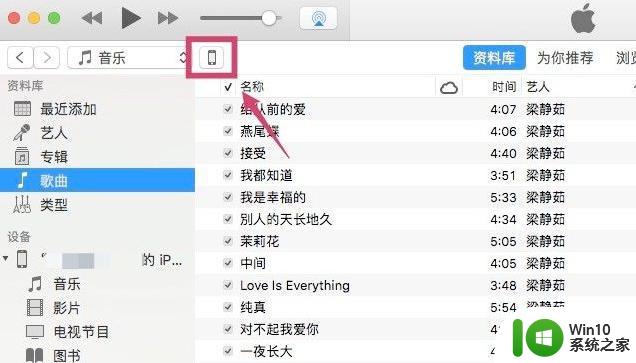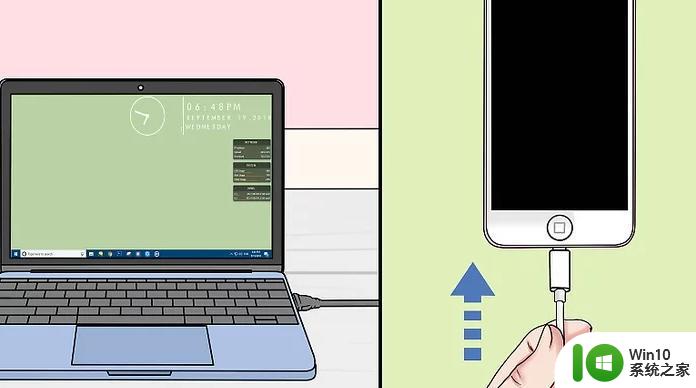苹果手机中的照片如何导入电脑 如何将大量照片从iPhone传输到电脑
更新时间:2023-09-14 11:52:47作者:jiang
苹果手机中的照片如何导入电脑,如今苹果手机已成为我们生活中不可或缺的一部分,而其中的照片更是记录了我们生活中的点点滴滴,随着照片数量的增加,我们可能会遇到一个问题:如何将大量照片从iPhone传输到电脑?幸运的是苹果为我们提供了多种简便的方法来实现这一目标。本文将介绍如何利用iTunes、iCloud以及各种第三方工具,将我们珍贵的照片安全地导入到电脑中,以便我们可以更好地管理和分享它们。让我们一起来探索这些方法吧!
操作方法:
1.
使用数据线连接
打开手机和电脑,并用数据线将苹果手机与电脑连接起来。

2.
点击Apple Iphone
在“我的电脑”中找到并点击苹果手机文件夹“Apple Iphone”。
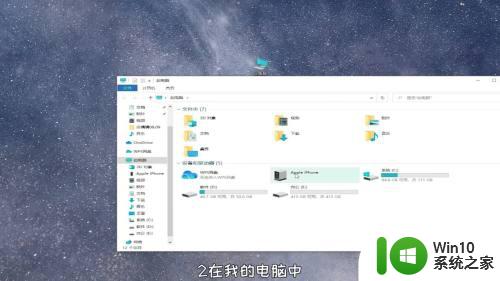
3.
点击更多
在下拉菜单栏中点击“导入图片和视频”选项,然后在弹窗中点击“更多”选项。
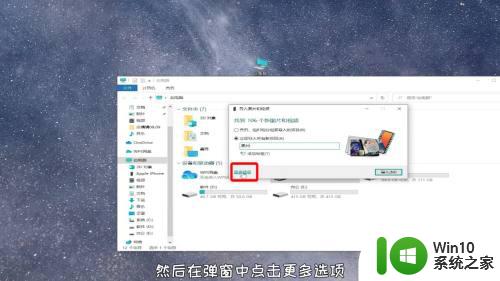
4.
点击导入图片
点击选择要上传的图片的存储位置,接着点击确定。最后点击“导入”,手机上传结束。
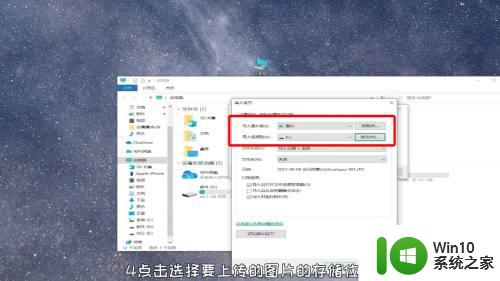
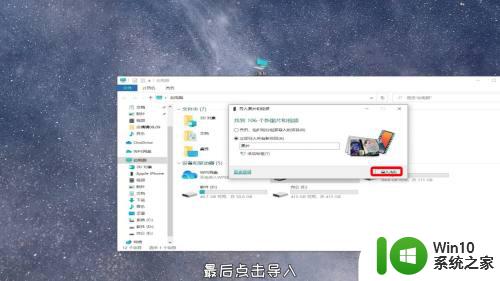
以上就是如何将苹果手机中的照片导入电脑的全部内容,如果您有任何疑问,请根据小编提供的方法进行操作,希望这可以帮助到您。